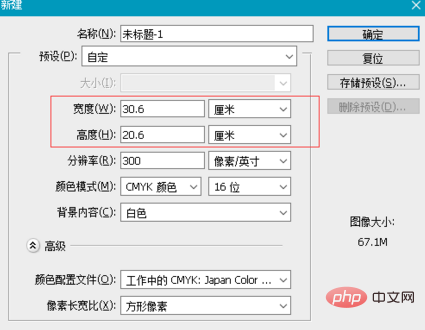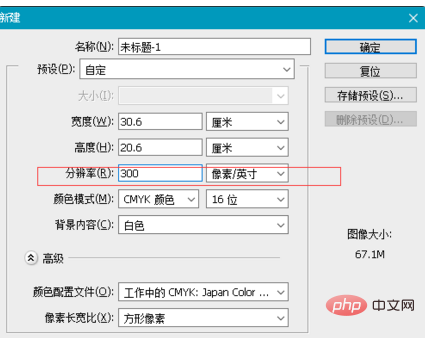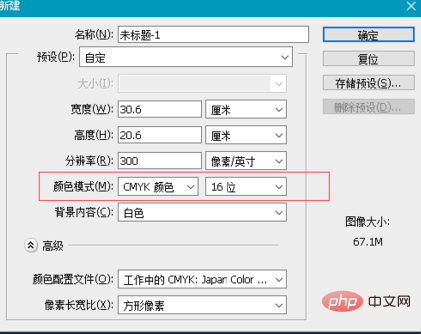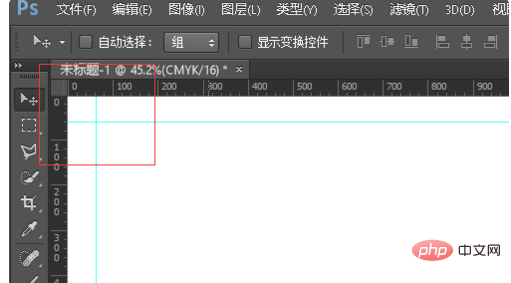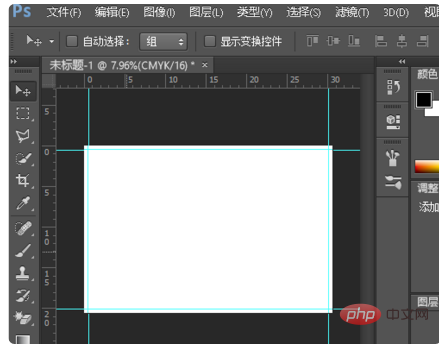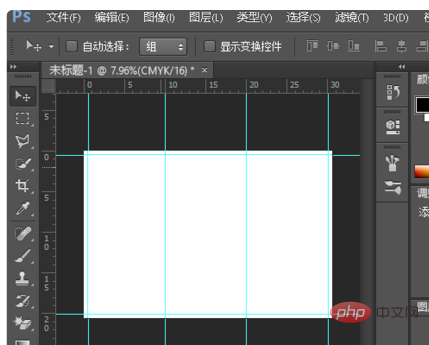ps三折页制作教程步骤 |
您所在的位置:网站首页 › 三折页的顺序 › ps三折页制作教程步骤 |
ps三折页制作教程步骤
|
ps三折页制作教程步骤 1、确定折页的尺寸大小 打开PS,填入尺寸,填入的尺寸要加上出血位。每条边加上3MM出血位。比如:宽度30CM,实际填入30.6CM,高度20CM,实际填入20.6CM。单位要记住选择的是:厘米。
2、确定折页的分辨率 折页的印刷分辨率是300DPI,输入数字:300,选择单位是:像素/英寸,这是印刷输出的通用分辨率。
3、确定折页的颜色模式 印刷的颜色模式是CMYK,不是RGB,所以一开始新建文档的时候就要把CMYK模式选好。
4、在PS菜单栏选择视图→勾选(√标尺) 在左上角位置用鼠标点标尺拖到3MM位置后松开鼠标,会看到一条蓝色线,左侧和上侧都拖完标尺到3MM位置后,蓝色线会显示一个正方形区域。
5、其它3个角依次拖出3MM标尺 这就是印刷的出血线,文字和主要图片内容不要超过这个出血线位置,印刷时出血线以外的部分是要被裁剪掉的。
6、三折页固定要每片的折线位置 比如:30CM宽的折页要做成3折,每折10CM,所以我们要固定10CM位置,如图所示,10CM、20CM位置有蓝色线标出,设计文字和图片内容时要考虑到折线位置会遮挡。
以上就是ps三折页制作教程步骤的详细内容,更多请关注php中文网其它相关文章! |
【本文地址】
今日新闻 |
推荐新闻 |